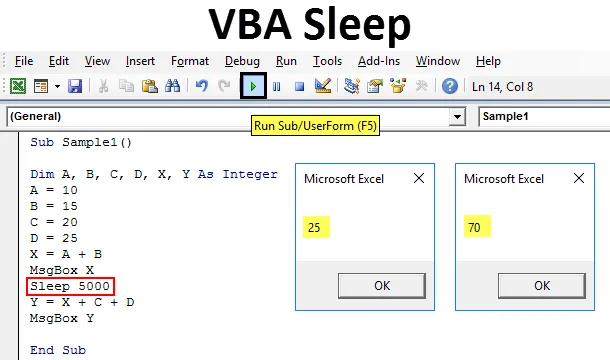
ВБА функција спавања
Функција спавања у ВБА заправо је функција прозора. Слично је и са функцијом чекања у ВБА. Користи се за успоравање или паузирање или можемо рећи зауставити покретање одређеног кода до одређеног времена. Слееп функцију треба позвати у ВБА док је декларишете у коду. Како ћемо то учинити научићемо у данашњој теми.
Као што је горе објашњено, ВБА Слееп је функција прозора и присутан је у језгри базе података прозора. Начин декларирања и позивања функције спавања у ВБА различит је за 32-битна оперативна и 64-битна оперативна система. У основи је Виндовс АПИ функција.
Синтакса за коришћење функције ВБА Слееп је следећа:
Спавање (време у мили секунди)
Ако треба да успоримо или зауставимо код на 1 секунду, морамо да је напишемо као:
Слееп 1000
1000 је мили секунди што износи 1 секунду и успорит ће код за 1 сек. Ако желимо да успоримо код за 5 секунди, код ће бити:
Слееп 5000
Декларација за функцију спавања је следећа:
#Иф ВБА7 Затим 'Екцел 2010 или новији јавно изјављивање ПтрСафе Суб Слеб Либ-а "кернел32" (БиВал Милисекунде као ЛонгПтр) #Елсе' Екцел 2007 или старији Публиц Децларе Суб Слееп Либ "кернел32" (БиВал милисекунде колико дуго) #ЕндНапомена: Пре употребе функције спавања морамо имати на уму једну ствар. Морамо да користимо ову функцију у модулима, а не у објектима екцела. Да бисте користили ВБА да бисте осигурали да је картица програмера укључена на картици датотеке у одељку са опцијама.
Како се користи функција спавања Екцел ВБА?
Научићемо како користити ВБА Слееп функцију са неколико примера у екцелу.
Можете преузети овај ВБА предложак за спавање овде - ВБА предложак за спавање у снуВБА функција спавања - пример бр. 1
Оно што ћемо урадити у овом примеру је да ћемо искочити поруку кориснику да ће се макро зауставити на пет секунди. И тачно након пет секунди, желимо да се појави друга порука која каже да је макро настављен.
Следите доле наведене кораке за употребу функције мировања у Екцелу ВБА:
1. корак: Идите на картицу Девелопер и кликните на Висуал Басиц да бисте отворили ВБ Едитор.
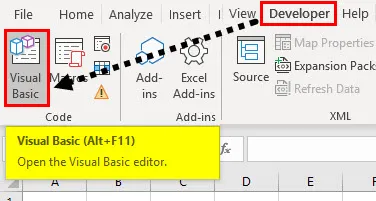
Корак 2: Након отварања ВБ Едитор-а кликните на дугме Убаци картицу, а затим кликните на модуле да бисте уметнули нови модул.
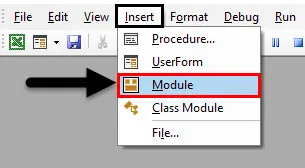
Корак 3: Сада користите изјаву декларације за употребу функције спавања. Како користим Виндовс 64-битни оперативни систем, користићу и изјаву декларације за исту.
Шифра:
Јавно изјављивање ПтрСафе Суб Слеб Либ-а „кернел32“ (БиВал двМиллисецондс Ас ЛонгПтр)

Корак 4: Сада пријавите потфункцију да бисте започели писање кода.
Шифра:
Јавно изјављивање ПтрСафе Суб Слеб Либ-а „кернел32“ (БиВал двМиллисецондс Ас ЛонгПтр) Суб Узорка () Енд Суб

Корак 5: Користите Мгсбок функцију да бисте приказали поруку да ће макро пауза бити паузирана на пет секунди.
Шифра:
Јавно изјављивање ПтрСафе Суб Слеб Либ-а „кернел32“ (БиВал двМиллисецондс Ас ЛонгПтр) Суб Сампле () МсгБок „МАцро ће бити паузиран на пет секунди“ Енд Суб
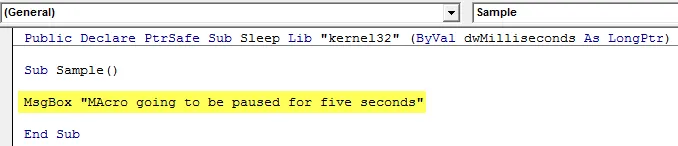
Корак 6: Употребите функцију мировања да бисте зауставили макро на пет секунди.
Шифра:
Јавно изјављивање ПтрСафе Суб Слеб Либ „кернел32“ (БиВал двМиллисецондс Ас ЛонгПтр) Суб Узорак () МсгБок „МАцро ће бити паузиран на пет секунди“ Слееп 5000 Енд Суб
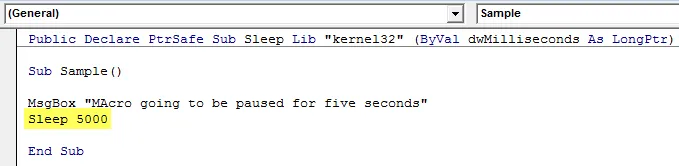
Корак 7: Сада користите функцију мсгбок да бисте приказали поруку да је макронаредба настављена.
Шифра:
Јавно изјављивање ПтрСафе Суб Слеб Либ-а „кернел32“ (БиВал двМиллисецондс Ас ЛонгПтр) Суб Сампле () МсгБок „МАцро ће бити паузиран на пет секунди„ Слееп 5000 МсгБок “Макро је настављен„ Енд Суб
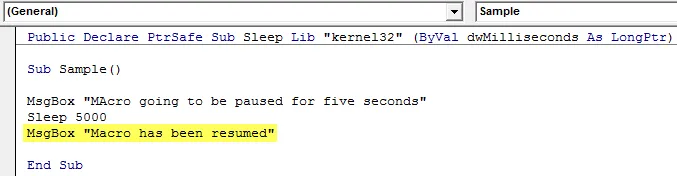
Корак 8: Покрените код са приложеног дугмета за покретање или притисните Ф5 да бисте видели резултат. Видимо да се приказује прва порука.
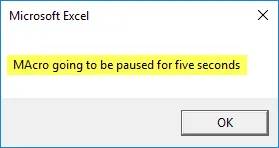
Корак 9: Једном када кликнемо на Ок и чекамо пет секунди видимо другу поруку.
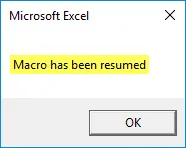
Између обје поруке настала је пауза од пет секунди.
ВБА функција спавања - пример бр. 2
Оно што ћемо урадити у другом примеру је да имам четири променљиве А, Б, Ц и Д. Прво, желим да додам вредности А и Б и прикажем је и након 5 секунди желим да прикажем вредност додавање А, Б, Ц и Д.
Следите доле наведене кораке за употребу функције мировања у Екцелу ВБА:
1. корак: Идите на картицу Девелопер и кликните на Висуал Басиц да бисте отворили ВБ Едитор.
Корак 2: Након отварања ВБ Едитор-а кликните на дугме Убаци картицу, а затим кликните на модуле да бисте уметнули нови модул.
Корак 3: Сада користите изјаву декларације за употребу функције спавања. Како користим Виндовс 64-битни оперативни систем, користићу и изјаву декларације за исту.
Шифра:
Јавно изјављивање ПтрСафе Суб Слеб Либ-а „кернел32“ (БиВал двМиллисекусе као ЛонгПтр)

Корак 4: Сада пријавите потфункцију да бисте започели писање кода.
Шифра:
Јавно изјављивање ПтрСафе Суб Слеб Либ-а „кернел32“ (БиВал двМиллисекунде као ЛонгПтр) Суб Сампле1 () Крај Суб

Корак 5: Изјавите шест променљивих А, Б, Ц, Д, Кс и И да бисте спремили вредности.
Шифра:
Јавно изјављивање ПтрСафе Суб Слеб Либ „кернел32“ (БиВал двМиллисецондс Ас ЛонгПтр) Суб Сампле1 () Дим А, Б, Ц, Д, Кс, И као Потпун крај
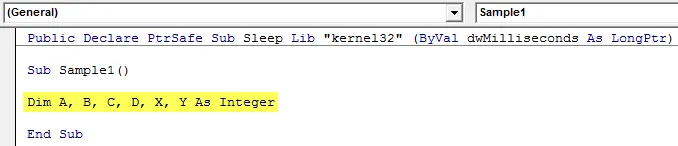
Корак 6: Дајте насумичним вредностима А, Б, Ц и Д.
Шифра:
Јавно изјавити ПтрСафе Суб Слеб Либ "кернел32" (БиВал двМиллисекунде као дугачакПтр) Суб Узорак1 () Дим А, Б, Ц, Д, Кс, И као цео број А = 10 Б = 15 Ц = 20 Д = 25 Крај Суб
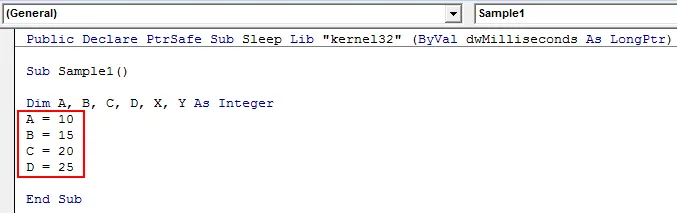
Корак 7: Снимите вредност А + Б у Кс.
Шифра:
Јавно изјављивање ПтрСафе Суб Слеб Либ „кернел32“ (БиВал двМиллисецондс Ас ЛонгПтр) Суб Сампле1 () Дим А, Б, Ц, Д, Кс, И Као цео број А = 10 Б = 15 Ц = 20 Д = 25 Кс = А + Б Енд Суб
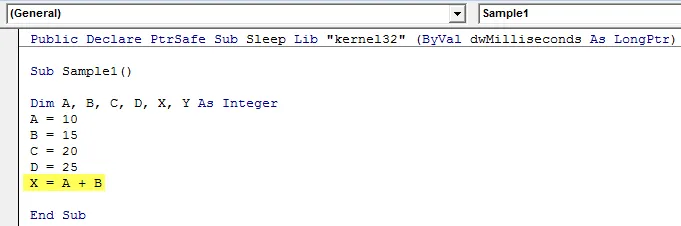
Корак 8: Прикажите вредност Кс.
Шифра:
Јавно изјављивање ПтрСафе Суб Слеб Либ „кернел32“ (БиВал двМиллисецондс Ас ЛонгПтр) Суб Сампле1 () Дим А, Б, Ц, Д, Кс, И Као цео број А = 10 Б = 15 Ц = 20 Д = 25 Кс = А + Б МсгБок Кс Крај Суб
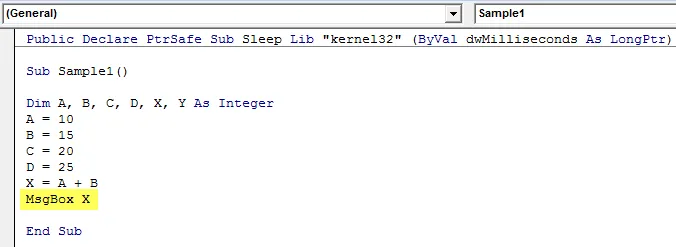
Корак 9: Сада користите функцију спавања да бисте направили паузу од пет секунди.
Шифра:
Јавно изјављивање ПтрСафе Суб Слеб Либ „кернел32“ (БиВал двМиллисецондс Ас ЛонгПтр) Суб Сампле1 () Дим А, Б, Ц, Д, Кс, И Као цео број А = 10 Б = 15 Ц = 20 Д = 25 Кс = А + Б МсгБок Кс Слееп 5000 Енд Суб
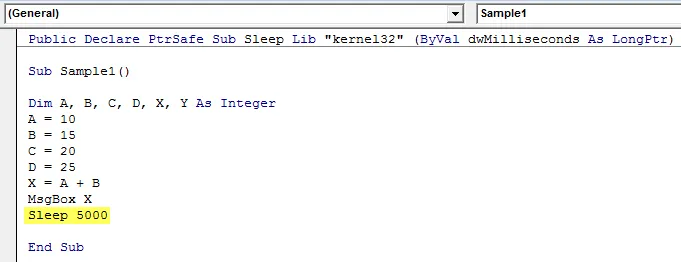
Корак 10: Сада у променљивој И сачувајте вредност Кс + Ц + Д и прикажите је.
Шифра:
Јавно изјављивање ПтрСафе Суб Слеб Либ „кернел32“ (БиВал двМиллисецондс Ас ЛонгПтр) Суб Сампле1 () Дим А, Б, Ц, Д, Кс, И Као цео број А = 10 Б = 15 Ц = 20 Д = 25 Кс = А + Б МсгБок Кс Слееп 5000 И = Кс + Ц + Д МсгБок И Крај Пот
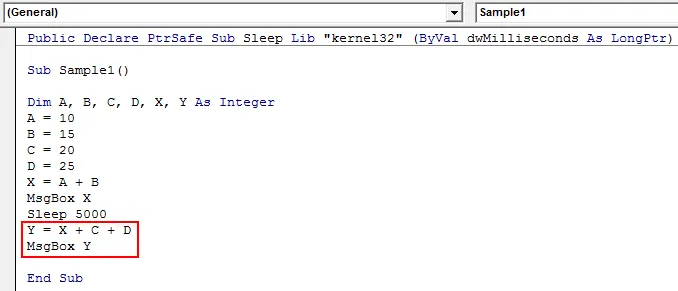
Корак 11: Покрените горњи код са обезбеђеног дугмета за покретање или притиском на тастер Ф5 и погледајте резултат. Видимо да је прва порука приказана као.
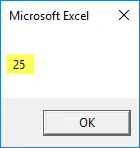
12. корак: Притисните ОК и макро чека на пет секунди и прикаже следећи резултат.
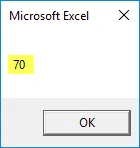
ВБА функција спавања - пример бр. 3
У овом примеру желимо да лист два радна листа 1 и лист 2 преименујемо у Ананд и Аран. Али време између оба треба да буде пет секунди. У основи, желимо да макронаредба паузира након преименовања листа 1 и затим преименује лист 2. Тренутно су оба листа именована на следећи начин:
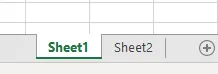
Следите доле наведене кораке за употребу функције мировања у Екцелу ВБА:
1. корак: Идите на картицу Девелопер и кликните на Висуал Басиц да бисте отворили ВБ Едитор.
Корак 2: Након отварања ВБ Едитор-а кликните на дугме Убаци картицу, а затим кликните на модуле да бисте уметнули нови модул.
Корак 3: Сада користите изјаву декларације за употребу функције спавања. Како користим Виндовс 64-битни оперативни систем, користићу и изјаву декларације за исту.
Шифра:
Јавно изјављивање ПтрСафе Суб Слеб Либ-а „кернел32“ (БиВал двМиллисекусе као ЛонгПтр)

Корак 4: Сада пријавите потфункцију да бисте започели писање кода.
Шифра:
Јавно изјављивање ПтрСафе Суб Слеб Либ-а "кернел32" (БиВал двМиллисекунде као ЛонгПтр) Суб Сампле2 () Крај Суб

Корак 5: Активирајте радни лист 1 и преименујте га са следећим кодом:
Шифра:
Јавно изјављивање ПтрСафе Суб Слеб Либ „кернел32“ (БиВал двМиллисецондс Ас ЛонгПтр) Суб Сампле2 () Радни листови („Схеет1“). Активирајте радне листове („Схеет1“). Наме = „Ананд" МсгБок
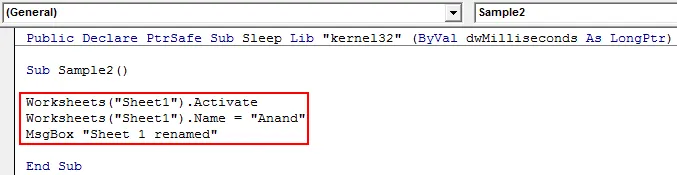
Корак 6: Сада користите функцију спавања да бисте искористили одлагање пет секунди.
Шифра:
Јавно изјављивање ПтрСафе Суб Слеб Либ „кернел32“ (БиВал двМиллисецондс Ас ЛонгПтр) Суб Сампле2 () Радни листови („Схеет1“). Активирајте радне листове („Схеет1“).
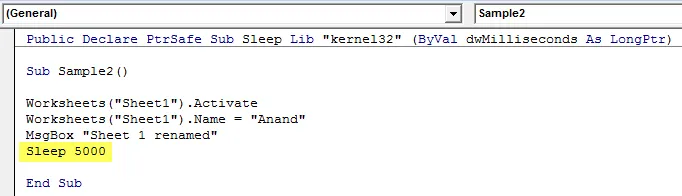
Корак 7: Преименујте лист 2 са следећим кодом.
Шифра:
Јавно изјавите да је ПтрСафе помоћни режим мировања „кернел32“ (БиВал двМиллисекунде као дугачак) Суб Сампле2 () Радни листови („Схеет1“). Активирајте радне листове („Схеет1“). Схеет2 "). Активирајте радне листове (" Схеет2 "). Наме =" Аран "МсгБок" Схеет 2 је преименован у "Енд Суб
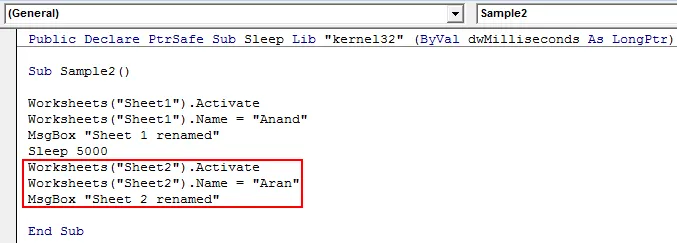
Корак 8: Сада покрените код и видећемо да се приказује прва порука.
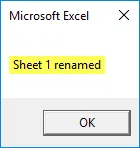
Такође, можемо проверити да је лист 1 преименован.
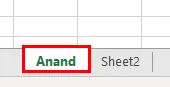
Корак 9: Притисните ок и причекајте пет секунди да се следећа порука и други лист преименују.
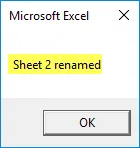
Други лист је такође преименован.
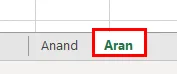
Ствари које треба запамтити
- ВБА Слееп је функција прозора, тако да за употребу морамо користити изјаве декларације.
- Постоје различите изјаве декларације за различите типове оперативних система.
- Једноставним коришћењем ВБА Слееп замрзава се макронаредба за предвиђено време.
- Временски параметар додељен ВБА функцији спавања је у милисекундама.
Препоручени чланци
Ово је водич за ВБА функцију спавања. Овде смо расправљали о томе како користити Екцел ВБА функцију спавања заједно са практичним примерима и довнлоад-ом Екцел предлошка. Можете и да прођете кроз друге наше предложене чланке -
- ВБА ВЛООКУП функција
- ДЦОУНТ функција у Екцелу
- ВБА Копирај лепљење
- ЦОМБИН функција у Екцелу